Windows で Bluetooth が切断され続ける問題の 13 の修正

1. Windows キー + R の組み合わせを押して、ファイル名を指定して実行ダイアログ ボックスを開きます。2. 次に、「services.msc」と入力して Enter キーを押します。
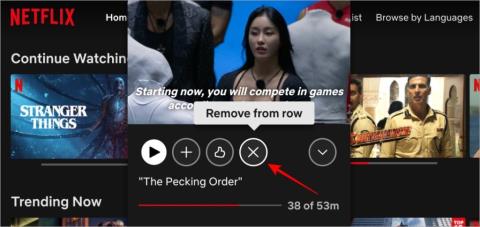
Netflix で新しいシリーズや映画を始めても、ストーリーや演技のどちらかにがっかりすることはよくあります。結果?ストリーミングするコンテンツには事欠かないので、戻るボタンを押して、他に見るものを探します。問題?継続視聴リストに未完成のタイトルが多すぎてスペースを占めています。良いニュース?Netflix では、デスクトップ、ウェブ、モバイル、さらにはスマート TV や Roku などのデバイスでも、「継続視聴」リストからタイトルをすばやく削除できるようになりました。すべてをカバーします。
目次
デスクトップとブラウザ
Netflix には Windows 用のアプリがありますが、何らかの理由で macOS 用のアプリはありません。ただし、Web アプリを使用すると、任意のブラウザーでコンテンツをストリーミングできます。継続視聴リストからタイトルを削除する手順は、デスクトップと Web ブラウザの両方で同じです。
1. Netflix を開き、まだサインインしていない場合はサインインします。
2.プロフィールを選択します。
3. [[名前] の監視を継続する]セクションまでスクロールします。削除するタイトルの上にマウスを置き、使用可能なオプションのリストから[X]アイコンをクリックします。マウスを移動すると、「行から削除」と表示されます。

4. Netflix は、「Continue Watching Row」からタイトルを削除する理由を尋ねるポップアップを表示します。どのオプションを選択しても、タイトルは削除されます。

注:賛成または反対の投票を行った場合、Netflix がそのアルゴリズムを使用して将来お勧めするタイトルに反映される可能性があります。これを望まない場合は、「クリーンアップのみ」オプションを選択してください。
必読: Netflix のサブスクリプションをキャンセルするとどうなるか
モバイルアプリ
デスクトップやブラウザと同様に、Android や iOS でも Netflix の継続視聴リストからタイトルを削除する手順も同様です。このガイドでは iPhone を使用します。
1. Netflix アプリを開き、プロフィールを選択します。
2. [名前] セクションの監視を続行するまでスクロールします。タイトルの下にあるケバブ メニュー(3 点アイコン)をタップし、ポップアップ メニューの下部にある[行から削除]オプションを選択します。

3.続いて表示されるポップアップで[削除]ボタンをタップして、決定を確認します。

注:デスクトップやブラウザとは異なり、Netflix のモバイル アプリでは、その特定のタイトルを [継続視聴] 行から削除する理由についてのフィードバックを求めません。
こちらもお読みください: テレビで Netflix パーティーを行う方法
スマートテレビ
このセクションでは、Android および Samsung スマート TV を使用して Netflix の [継続視聴] 行からタイトルを削除する方法について説明します。動作は同じなので、そのままどうぞ。
注: Apple TV の Netflix では、何らかの理由で「継続視聴」リストからタイトルを削除するオプションが表示されません。
1.スマートテレビでNetflixを開きます。[継続視聴] リストまでスクロールし、削除する番組または映画を選択します。ウェブやモバイルアプリとは異なり、ホームページにはケバブメニューは表示されません。

2.画面上の説明のすぐ下に表示されるオプションをスクロールし、「継続視聴オプションから削除」を選択します。

それでおしまい。
プロのヒント: Discord で Netflix やその他のストリーミング サービスをストリーミングできるようになったのをご存知ですか?
ボーナスチップ
ここで私が最近学んだちょっとした裏技をご紹介します。古いものをもう一度見るのが好きだとしましょう。そうしない人はいないでしょうか?ジョン・ウィックを観た回数です![継続視聴] セクションが乱雑にならないようにするには、新しいプロファイルを作成し、古い番組や映画を一気に見るためだけに使用します。こうすることで、元のプロファイルがきれいなままになります。これを使用して、新しい継続視聴リストを作成することもできます。映画や番組を開くだけで、自動的にリストに追加されます。
よくある質問
1. Netflix の「継続視聴」リストからタイトルを削除した場合、元に戻すことはできますか?
いいえ。タイトルを削除すると、再度追加することはできません。ただし、タイトルを開いて少し見ると、再びリストに追加されるはずです。
2. Netflix ではいくつのプロファイルを作成できますか?
Netflix では最大 5 つのプロフィールを作成できます。
3. Netflix でシーズンやエピソードを変更しますか?
「継続視聴」リストからシーズンやエピソードを直接変更することはできません。出発したところから始まりますが、Netflix ではエピソードやシーズンを変更する簡単な方法があります。読んで調べてください。
Netflixとチル
コンテンツのストリーミングに使用しているデバイスやブラウザーであれば、Netflix の「継続視聴」リストからタイトルを簡単に削除できます。この機能は最近まで利用できませんでした。もう 1 つの同様のオプションは、Netflix が時々表示する「まだ視聴していますか」というプロンプトです。面倒ではありますが、ありがたいことに、このプロンプトを今すぐ無効にすることができます。
1. Windows キー + R の組み合わせを押して、ファイル名を指定して実行ダイアログ ボックスを開きます。2. 次に、「services.msc」と入力して Enter キーを押します。
レジストリ/グループ ポリシー エディターなどのツールを使用して、Windows 10/11 で GPU ドライバーの自動更新を無効にする方法に関する詳細なステップバイステップ ガイド。
Android または iPhone の写真を Samsung TV で見たいですか? Android および iPhone から Samsung スマート TV で写真をキャストまたは表示する方法をご覧ください。
Instagram ストーリーにクイズを追加してインタラクティブにし、フォロワーとつながるための優れた方法にすることができます。クイズを追加する方法は次のとおりです。
Gmail と Google ドキュメントで Help Me Write AI ボットを使用する方法は次のとおりです。Workspace Labs を有効にすると、他の Workspace ベータ機能も利用できるようになります。
YouTube Music の曲やミュージック ビデオにコメントしたいですか? コメントにコメント、返信、編集、削除、または報告する方法は次のとおりです。
Mac 上でウィンドウを切り替えたいですか? トラックパッド、キーボード、マウスなどを使用して、Mac 上で同じアプリのウィンドウを表示および切り替える方法を学びます。
Windows 10 および 11 コンピューターで BitLocker を無効にして一時停止する方法、これら 2 つの違い、およびどちらを使用するか。
コントロール メニューの使用方法を知っていれば、Microsoft Word で入力可能なフォームを簡単に作成できます。その仕組みは次のとおりです。
Apple Watch で Smart Stack ウィジェットを使用する方法を知りたいですか? Apple Watch でウィジェットを追加、削除、変更、並べ替え、または固定する方法については、この投稿をお読みください。
Windows 11 コンピューターの BitLocker 回復キーを簡単に見つけます。ただし、それを保護または保存する方法とその理由も理解してください。
長いビデオの一部を共有したいですか? YouTube のクリップ機能を使用してクリップを作成し、共有する方法を説明します。
Mac のメール アプリを使用して電子メールをスケジュールできます。ここでは、Mac で電子メールをスケジュールするための上位 4 つの方法を紹介します。
ここでは、Samsung Galaxy 携帯電話を Windows 10 または 11 コンピューターにミラーリングするための 3 つの迅速かつ信頼性の高い方法を紹介します。
Microsoft Teams の録画がどこに保存されるか知りたいですか? ここでは、デスクトップまたはモバイル OS で Teams の録画を検索して共有する方法を説明します。
スクリーンショットと通常の写真を同じフォルダーにバックアップしたくないですか? Samsung Galaxy 電話では、ユーザーはフォルダーの場所を変更できます。
無料の Instagram リール テンプレートをお探しですか? 最高の Instagram リール テンプレートを無料で見つけられる場所を知りましょう。
PPT プレゼンテーションをより速く簡単にしたいですか? ここでは、PPT プレゼンテーションの作成に使用した無料および有料の最高の AI ツールを紹介します。
Telegram などのチャット サービスで ChatGPT を使用したい。ChatGPT Telegram ボットの助けを借りてそれを行う方法を次に示します。
Snapchat がロックされている理由、Snapchat アカウントのロックを解除するにはどうすればよいか、同じことが繰り返されないようにするために何ができるかを理解してください。
AIチャットボットが人気で、どれが良いのか迷ってしまいますよね。この記事では、さまざまなシナリオですべての ChatGPT、Bard、Bing を比較します。
自分のTwitterのユーザー名やハンドルネームが何なのか気になりませんか? Twitter ユーザー名を見つけて変更する方法については、この投稿をお読みください。
アカウントの安全性を高めるために、Google または Gmail アカウントで 2 要素認証を有効にする方法を説明します。
WhatsApp の連絡先からメッセージやステータス更新を受信しませんか? WhatsApp のチャット、ステータス、通話、通知のミュートを解除する方法を学びます。
Instagram でストーリー、投稿、リールがぼやけて見えることを望まない場合は、それらを高品質でアップロードする方法を知っておく必要があります。
Facebook のクラシック ページまたは新しいページ エクスペリエンスに管理者を追加する方法を知りたいですか? Facebook 上のページの役割をどこで見つけられるかを知ってください。
Google フォームの QR コードを無料で作成してみませんか? Android、iPhone、パソコンで Google フォーム QR コードを作成する 3 つの方法を確認してください。
WhatsApp チャット メッセージを日付で検索して、メッセージやファイルをすばやく見つけられるようになりました。WhatsAppモバイルでメッセージを日付で検索する方法は次のとおりです。
GoogleはYouTube Musicを優先してGoogleポッドキャストを閉鎖する。YouTube Music の新しいポッドキャスト エクスペリエンスが Google ポッドキャストにどのように対抗できるかについて説明します。
Instagram ストーリーにクイズを追加してインタラクティブにし、フォロワーとつながるための優れた方法にすることができます。クイズを追加する方法は次のとおりです。


























